Режим сна в Windows 10 больше не подходит некоторым пользователям. В этой статье также объясняется, как легко отключить режим сна в Windows 10 и 11!
 |
Как легко отключить спящий режим в Windows 10
Если автоматический переход компьютера в спящий режим мешает вашей работе, идеальным решением будет отключить эту функцию в Windows 10. Это можно сделать через системные настройки или с помощью сочетаний клавиш.
Используйте параметры Windows
Чтобы отключить спящий режим в Windows 10 через системные настройки, выполните следующие действия:
Шаг 1: Откройте «Параметры» из меню «Пуск».
 |
Шаг 2: Далее выберите «Система», затем нажмите «Питание и спящий режим».
 |
Шаг 3: Здесь вы можете настроить время ожидания экрана и время ожидания перехода компьютера в спящий режим. Чтобы отключить спящий режим в Windows 10, установите для этих параметров значение «Никогда».
 |
Использовать параметры питания
Ещё один способ отключить спящий режим в Windows 10 — использовать параметры электропитания в панели управления:
Шаг 1: Нажмите Windows + X и выберите «Параметры электропитания».
 |
Шаг 2: В разделе «Связанные параметры» выберите «Дополнительные параметры электропитания», затем нажмите «Изменить время перехода компьютера в спящий режим».
 |
Шаг 3: В разделе «Изменить параметры плана», в подразделе «Сон», выберите «Никогда» для параметров «При работе от батареи» и «При подключении к сети». Затем нажмите «Сохранить изменения», чтобы завершить процесс.
 |
Инструкция по включению и выключению режима гибернации в Windows 10.
Помимо спящего режима, режим гибернации — это эффективная функция энергосбережения, которая сохраняет состояние компьютера на жесткий диск перед выключением. Вот как включить или отключить режим гибернации в Windows 10:
Шаг 1 : Откройте панель управления из меню поиска, затем выберите «Параметры электропитания» .
 |
Шаг 2 : В левой колонке выберите пункт «Выберите действие кнопок питания» .
 |
Шаг 3 : Нажмите « Изменить параметры, которые в данный момент недоступны» , чтобы включить права на редактирование.
 |
Шаг 4 : Прокрутите вниз и установите флажок «Спящий режим» в разделе «Настройки завершения работы» .
 |
Шаг 5 : После сохранения изменений в меню «Питание» появится опция «Спящий режим».
 |
Отключение спящего режима в Windows 10 поможет пользователям поддерживать непрерывную работу без перерывов. Следуя приведенным выше инструкциям, вы можете легко отключить спящий режим или включить другие функции, такие как гибернация, эффективно защищая данные и экономя энергию.
Источник


![[Фото] Премьер-министр Фам Минь Чинь принимает участие в конференции, на которой подводятся итоги и реализуются задачи судебной системы.](/_next/image?url=https%3A%2F%2Fvphoto.vietnam.vn%2Fthumb%2F1200x675%2Fvietnam%2Fresource%2FIMAGE%2F2025%2F12%2F13%2F1765616082148_dsc-5565-jpg.webp&w=3840&q=75)












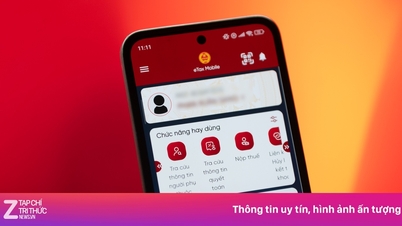

























































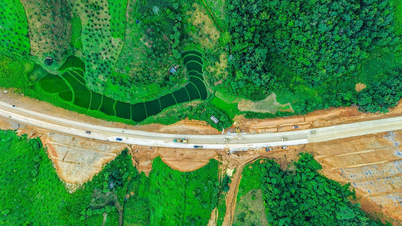































Комментарий (0)